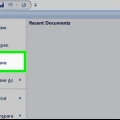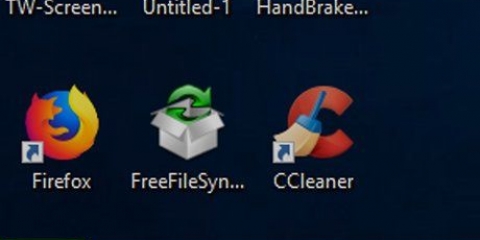Hvis du har noen programmer installert etter gjenopprettingstidspunktet, vil disse programmene bli fjernet når du gjenoppretter systemet til det angitte tidspunktet. Det er alltid en god idé å opprette et gjenopprettingspunkt før du gjør noe som kan skade datamaskinen din (som å endre registeret eller installere et program som kan forårsake problemer).
Utføre en systemgjenoppretting
Innhold
I denne artikkelen kan du lese hvordan du kan gjenopprette datamaskinens aktiviteter i Windows til et tidligere tidspunkt ved hjelp av Systemgjenoppretting. For å kunne bruke denne funksjonen må du først opprette et gjenopprettingspunkt på din PC. For å gjenopprette en Mac bør du bruke den innebygde funksjonen i stedet Tidsmaskin bruk.
Trinn
Metode 1 av 3: Opprett et gjenopprettingspunkt

1. Åpne Start
. Klikk på Windows-logoen i nedre venstre hjørne av skjermen. 
2. Skriv inn i startmenyen systemgjenoppretting. Datamaskinen din vil da se etter menyen der du kan opprette gjenopprettingspunktet.

3. klikk påOpprett et gjenopprettingspunkt. Det er et ikon i form av en skjerm øverst i vinduet.

4. klikk påSkape…. Dette alternativet er plassert nederst til høyre i vinduet Systemgjenoppretting. Et nytt vindu åpnes da.

5. Skriv inn et navn for gjenopprettingspunktet. Klikk på tekstfeltet i midten av vinduet og skriv inn et navn for gjenopprettingspunktet.
Du trenger ikke å angi dato eller klokkeslett. Systemgjenoppretting vil notere datoen og klokkeslettet du opprettet punktet.

6. klikk påSkape. Dette alternativet er under tekstfeltet. Hvordan lage gjenopprettingspunktet. Det kan ta noen minutter før gjenopprettingspunktet opprettes.

7. Klikk på når du blir bedt om detLukk. Dette alternativet er nederst i vinduet.

8. klikk påOK. Dette alternativet er nederst i systemgjenopprettingsvinduet. Slik lukker du systemgjenopprettingsvinduet. Fra nå av kan du gjenopprette datamaskinens system til et tidligere tidspunkt når du vil.
Metode 2 av 3: Gjenopprett systemet fra skrivebordet

1. Åpne Start
. Klikk på Windows-logoen i nedre venstre hjørne av skjermen.
2. Skriv inn i startmenyen gjenoppretting i. Datamaskinen vil deretter søke etter "Recovery"-programmet.

3. klikk påÅ gjenopprette. Det er et blått ikon i form av en skjerm øverst i startvinduet. Hvordan åpne gjenopprettingsvinduet.

4. klikk påÅpne Systemgjenoppretting. Denne koblingen er nesten øverst i gjenopprettingsvinduet. Hvordan åpne systemgjenopprettingsvinduet.

5. klikk påNeste. Denne knappen er nederst i vinduet.

6. Velg et gjenopprettingspunkt. Klikk på navnet på gjenopprettingspunktet midt på siden. Før du fortsetter, sjekk at datoen til venstre for punktet er riktig.

7. klikk påNeste. Denne knappen er nederst på siden.

8. klikk påSlutt. Dette alternativet er nederst i systemgjenopprettingsvinduet. Datamaskinen vil deretter starte gjenopprettingsprosessen. Denne prosessen vil ta fra noen minutter til en time, og datamaskinen vil starte på nytt minst én gang under prosessen.
Metode 3 av 3: Gjenopprette fra avanserte innstillinger

1. Åpne Avanserte innstillinger. Denne menyen kan være nyttig hvis datamaskinen har frosset under omstart. Bare vent til "Trykk [tast] for avanserte alternativer"-kommandoen (eller noe lignende) vises mens datamaskinen starter opp, og trykk deretter på tasten nevnt i "[tast]"-delen.
- Hvis du har landet her på grunn av en såkalt blue screen of death, vent til "Velg et alternativ"-skjermen vises etter noen minutter.
- For å få tilgang til Avanserte innstillinger-menyen fra skrivebordet, åpne Start, klikk på den på av-ikonet nederst til venstre og hold ⇧ Skift mens du trykker Omstart trykk og la ⇧ Slipp Shift når skjermbildet Avanserte alternativer vises.

2. klikk påFeilsøking. Det er et skrutrekker- og skiftenøkkelikon på denne siden.

3. klikk påAvanserte instillinger. Du finner dette alternativet på feilsøkingssiden.

4. klikk påSystemgjenoppretting. Det er det første alternativet på siden "Avanserte alternativer". Slik går du til påloggingssiden for Systemgjenoppretting.

5. Velg kontoen din. Klikk på kontonavnet ditt. Hvis du bare har én konto på datamaskinen, skal det kun være ett navn her også.

6. Skriv inn kontopassordet ditt. Avhengig av innstillingene dine, kan dette være et annet passord enn det du bruker til å logge på Microsoft-kontoen din.

7. klikk påÅ fortsette. På denne måten vil passordet ditt bli gitt videre og du logges på kontoen din.

8. klikk påNeste. Du finner knappen nederst i systemgjenopprettingsvinduet.

9. Velg et gjenopprettingspunkt. Klikk på punktet du vil gjenopprette. Sørg for at datoen til venstre for gjenopprettingspunktet er riktig.

10. klikk påNeste. Knappen er nederst i vinduet.

11. klikk påSlutt. Dette alternativet er nederst i vinduet. Så snart du klikker på den, starter datamaskinen gjenopprettingsprosessen. Prosessen kan ta alt fra noen minutter til en time, og datamaskinen vil starte på nytt minst én gang i løpet av prosessen.
Tips
Advarsler
- Gjenoppretting av systemet vil ikke gjenopprette slettede filer eller dokumenter. Systemgjenoppretting er derfor ikke det samme som et backupsystem!
Artikler om emnet "Utføre en systemgjenoppretting"
Оцените, пожалуйста статью
Populær